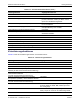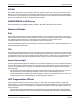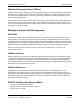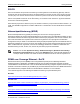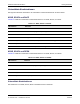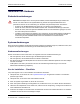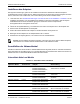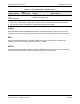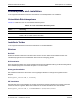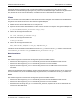Users Guide
Softwarepakete und -installationNetXtreme-E Benutzerhandbuch
26. Februar 2018 • NetXtreme-E-UG100 Seite 30
Sobald die Dateien extrahiert wurden, wird die INF-Installation ausgeführt durch die Funktion "Treiber
aktualisieren" im Geräte-Manager (devmgmt.msc). Öffnen Sie den Gerätemanager, wählen Sie die gewünschte
NIC, klicken Sie mit der rechten Maustaste, und wählen Sie den zu aktualisierenden Treiber aus.
Linux
Die Linux-Treiber sind in RPM, KMP und dem Quellcode-Format verfügbar. Zum Erstellen des Gerätetreibers
ausgehend vom Quellcode mit Linux lesen Sie das folgende Beispiel:
1. Melden Sie sich als Root-Benutzer am Linux-System an.
2. Kopieren Sie den Treiber-Tarball mithilfe von SCP oder CP auf das Linux-System. Ein typisches Beispiel ist:
cp /var/run/media/usb/bnxt_en-<version>.tar.gz /root/
3. Führen Sie den folgenden Befehl aus:
tar –zxvf /root/bnxt_en-<version>.tar.gz
4. Führen Sie den folgenden Befehl aus:
cd bnxt_en-<version>
5. Führen Sie den folgenden Befehl aus:
make; make install; modprobe -r bnxt_en; modprobe bnxt_en
Installieren Sie für die RDMA-Funktionalität sowohl den bnxt_en- als auch den bnxt_re-Treiber. Verwenden Sie
netxtreme-bnxt_de-<version>.tar.gz anstelle von bnxt_de-<version>.tar.gz.
Modulinstallation
RHEL
Das Treiber-Image kann anhand einer der folgenden Optionen installiert werden:
• Mounten Sie das Image bnxt_en-x.x.x-rhelYuZ-x86_64-dd.iso mit der Dell iDRAC Virtual Console.
• Mounten Sie das Image bnxt_en-x.x.x-rhelYuZ-x86_64-dd.iso von einer CD/DVD.
• Kopieren Sie das Image bnxt_en-x.x.x-rhelYuZ-x86_64-dd.iso auf ein USB-Gerät und mounten Sie
das Gerät.
Starten Sie die Betriebssystem-Installation, drücken Sie die TAB-Taste und geben Sie "linux dd" ein. Fahren Sie
mit der Installation fort, bis der Treiberdatenträger angefordert wird, und wählen Sie den bnxt_en-Treiber aus.
SLES
Das Treiber-Image kann anhand einer der folgenden Optionen installiert werden:
• Mounten Sie das Image bnxt_en-x.x.x-rhelYuZ-x86_64-dd.iso mit der Dell iDRAC Virtual Console.
• Mounten Sie das Image bnxt_en-x.x.x-rhelYuZ-x86_64-dd.iso von einer CD/DVD.
• Extrahieren Sie das Image bnxt_en-x.x.x-rhelYuZ-x86_64-dd.iso, kopieren Sie es auf ein USB-Gerät und
mounten Sie das USB-Gerät.